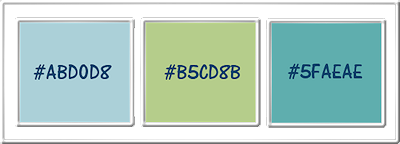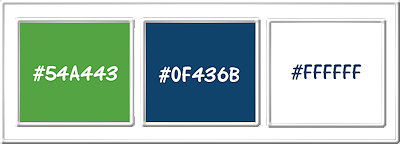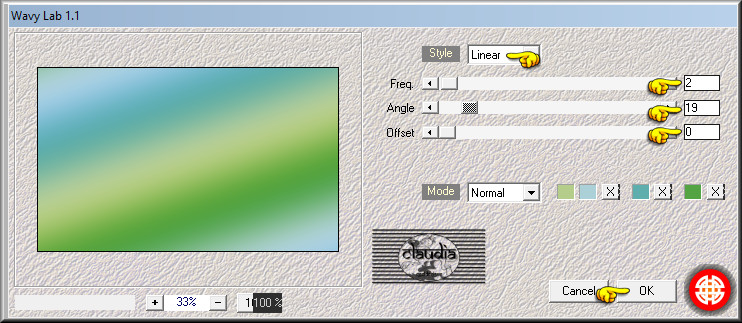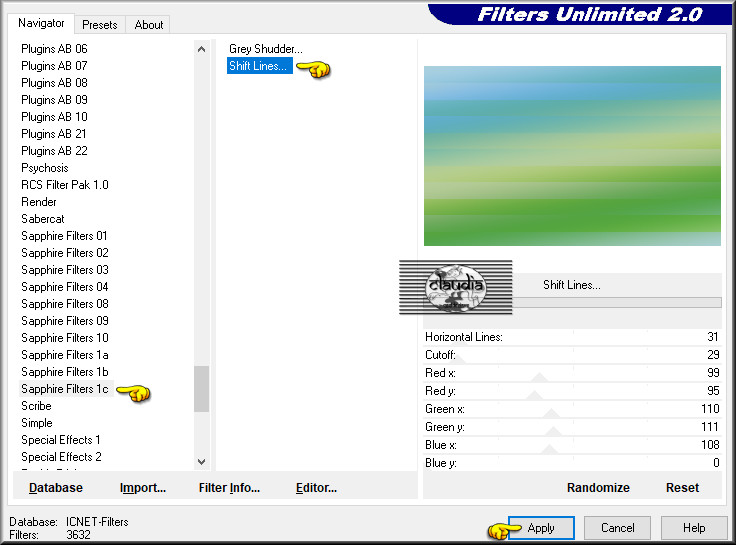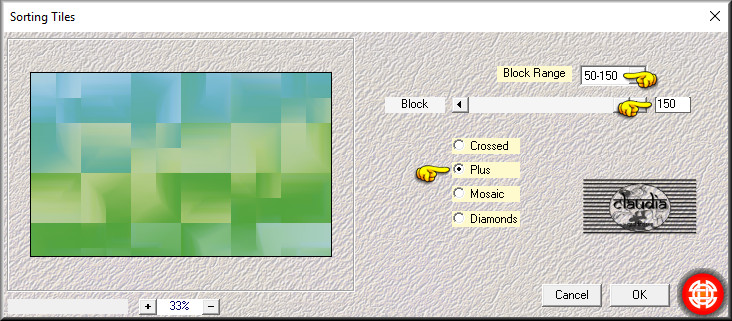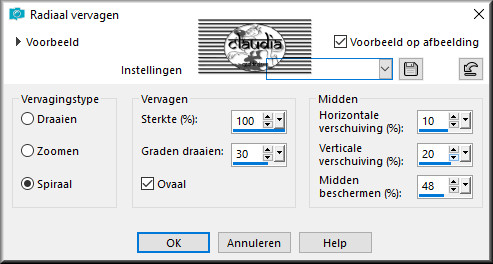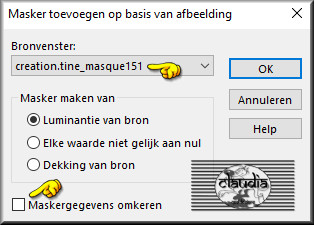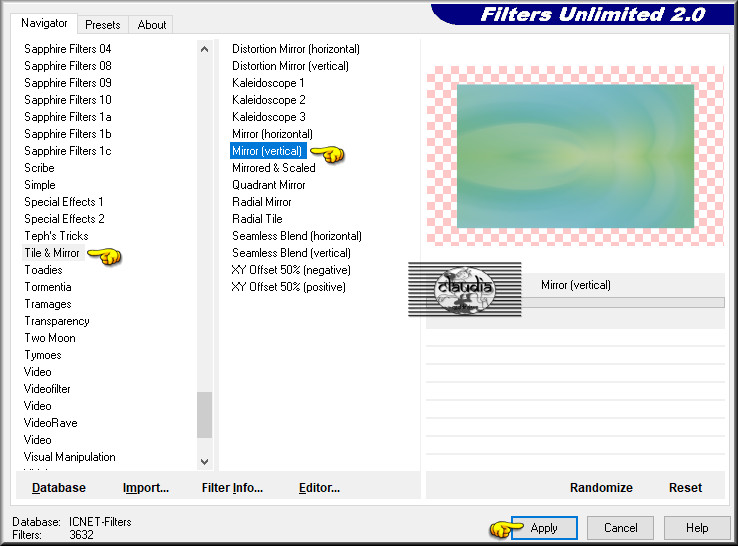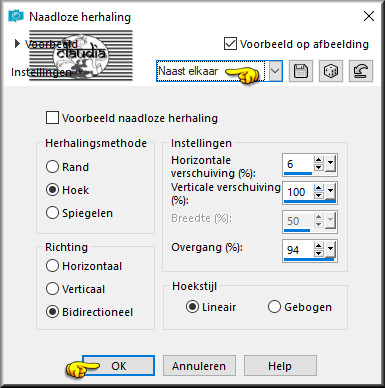Deze tutorial is auteursrechtelijk beschermd door Kathania, alle rechten voorbehouden.
Elke verspreiding, zonder voorafgaande schriftelijke toestemming is geheel verboden.
Elke gelijkenis met een andere tutorial is puur toeval.
Deze les is geschreven in PSP X9 op 12-01-2018.
Ik heb de persoonlijke toestemming van Kathania om haar lessen te vertalen uit het Frans.
Wil je deze vertaling linken, dan moet je Kathania daarvoor persoonlijk toestemming om vragen !!!
Ik ben alleen maar de vertaler, de auteursrechten liggen volledig bij Kathania.
Merci beaucoup Kathania, que je pouvez traduire vos leçonsmen Néerlandais.
Claudia.
Materialen :

Het Masker "creation.tine_masque151" openen we in PSP zelf.
De gebruikte filters in deze les :

- Mehdi - Wavy Lab 1.1.
- Filters Unlimited 2.0.
- Sapphire Filters 1c - Shift Lines ***
- Tile & Mirror - Mirror (vertical) ***
***Importeer de filters Sapphire en Tile & Mirror in het filter "Filters Unlmited 2.0"***
Wanneer je met eigen kleuren werkt speel dan met de mengmodus
en/of dekking naar eigen inzicht
Kleurenpallet :
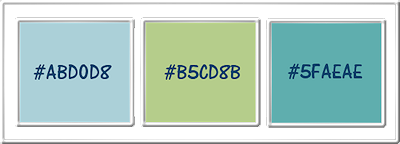
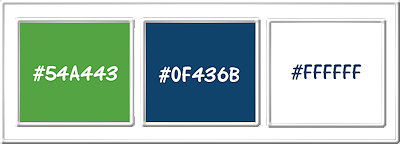
1ste kleur = #ABD0D8
2de kleur = #B5CD8B
3de kleur = #5FAEAE
4de kleur = #54A443
5de kleur = #0F436B
6de kleur = #FFFFFF
Ga naar het Kleurenpallet en zet de Voorgrondkleur op de 1ste kleur en de Achtergrondkleur op de 2de kleur.
Klik op de onderstaande banner om naar de originele les te gaan :


STAP 1 :
1. Open een Nieuwe afbeelding van 900 x 550 px, transparant.
2. Effecten - Insteekfilters - Mehdi - Wavy Lab 1.1 :
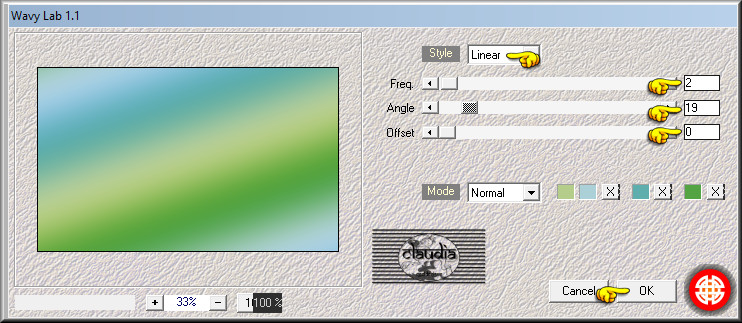
3. Effecten - Insteekfilters - <I.C.NET Software> - Filters Unlimited 2.0 - Sapphire Filters 1x - Shift Lines :
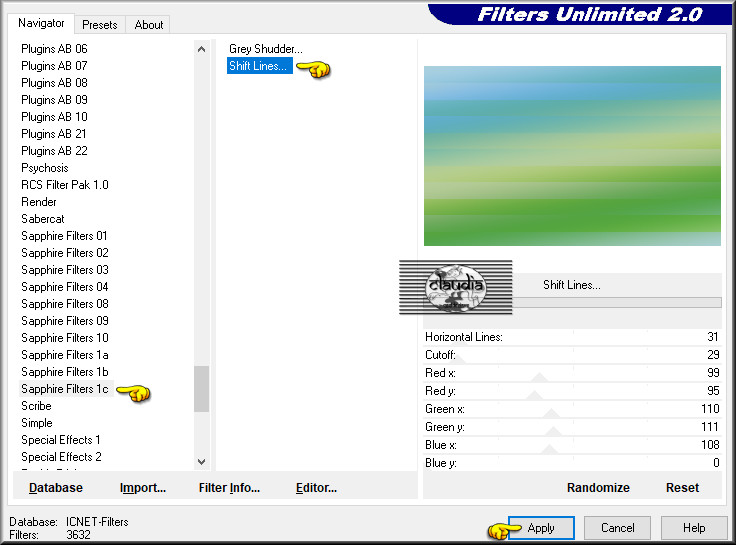
4. Effecten - Insteekfilters - Mehdi - Sorting Tiles :
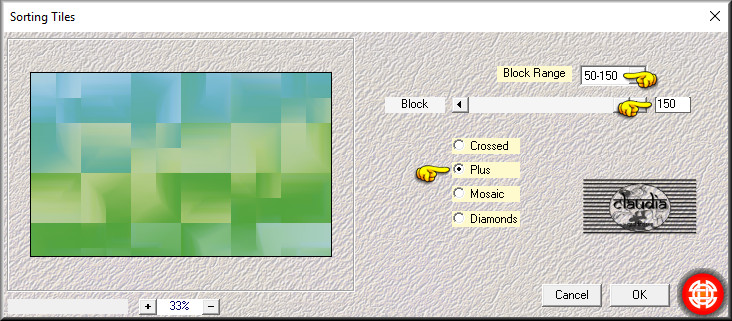

STAP 2 :
1. Aanpassen - Vervagen - Radiaal vervagen :
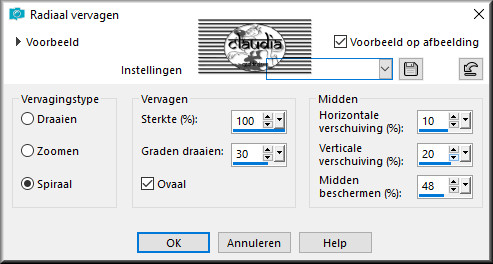
2. Lagen - Dupliceren.
Open uit de materialen het masker "creation.tine_masque151" en minimaliseer het.
Ga terug naar je werkje.
Lagen - Nieuwe maskerlaag - Uit afbeelding :
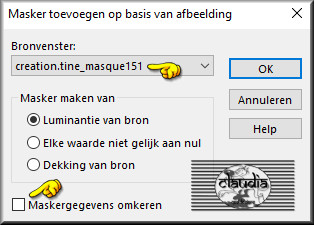
Lagen - Samenvoegen - Groep samenvoegen.
3. Effecten - 3D Effecten - Slagschaduw :
Verticaal = 0
Horizontaal = 0
Dekking = 75
Vervaging = 20
Kleur = 5de kleur (#0F436B)
4. Activeer de onderste laag in het Lagenpallet (= Raster 1).
Lagen - Dupliceren.
Afbeelding - Formaat wijzigen : 80%, formaat van alle lagen wijzigen niet aangevinkt.
5. Effecten - Insteekfilters - <I.C.NET Software> - Filters Unlimited 2.0 - Tile & Mirror - Mirror (vertical) :
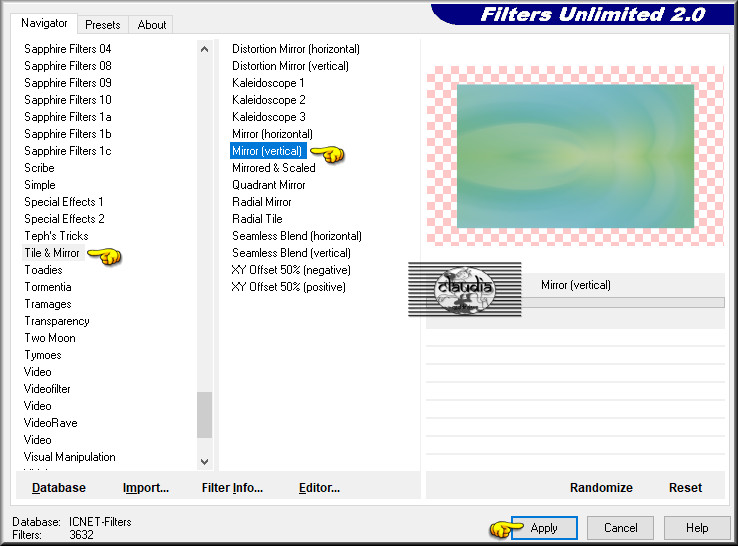
6. Effecten - Afbeeldingseffecten - Naadloze herhaling :
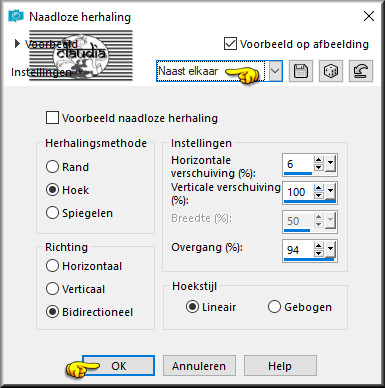

STAP 3 :
1. Effecten - Randeffecten - Accentueren.
2. De laag "Kopie van Raster 1" blijft de actieve laag (= de middelste in het Lagenpallet).
Open uit de materialen de tube "couple".
Bewerken - Kopiëren.
Ga terug naar je werkje.
Bewerken - Plakken als nieuwe laag.
3.
Druk op de K toets en zet de getallen zoals op het voorbeeld :
Positie X = 245,00/Positie Y = 16,00
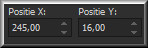
Druk op de M toets om het raster te deactiveren.
4. Lagen - Dupliceren.
5. Activeer de laag "Raster 2" (= de laag er net onder).
Aanpassen - Vervagen - Gaussiaanse vervaging : Bereik = 11.

STAP 4 :
1. Activeer de laag "Groep - Kopie Raster 1) in het Lagenpallet (= de bovenste laag).
Open uit de materialen de tube "coeur_color".
Bewerken - Kopiëren.
Ga terug naar je werkje.
Bewerken - Plakken als nieuwe laag.
2. Druk op de K toets en zet de getallen zoals op het voorbeeld :
Positie X = 155,00/Positie Y = 74,00
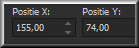
3. Effecten - 3D Effecten - Slagschaduw : de instellingen staan goed.
4. Afbeelding - Randen toevoegen :
2 px met de 6de kleur : #FFFFFF
2 px met de 1ste kleur : #ABD0D8
40 px met de 6de kleur : #FFFFFF

STAP 5 :
1. Open uit de materialen de tube "bulles_bleues".
Bewerken - Kopiëren.
Ga terug naar je werkje.
Bewerken - Plakken als nieuwe laag.
2. Druk de K toets en zet de instellingen zoals op het voorbeeld :
Posotie X = 9/Positie Y = 47,00
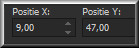
Druk de M toets om het raster te deactiveren.
3. Open uit de materialen de tube "citation".
Bewerken - Kopiëren.
Ga terug naar je werkje.
Bewerken - Plakken als nieuwe laag.
Plaats de tube zoals op het voorbeeld of zoals jij het wilt :

4. Lagen - Nieuwe rasterlaag.
Plaats hierop je watermerkje.
Lagen - Samenvoegen - Alle lagen samenvoegen.
Afbeelding - Formaat wijzigen : 900 px breedte, formaat van alle lagen wijzigen aangevinkt.
5. Aanpassen - Scherpte - Verscherpen.
Bestand - Opslaan als JPG.
Hiermee ben je aan het eind gekomen van deze mooie les van Kathania.

© Claudia - Januari 2018.